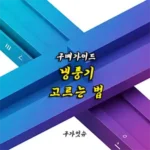구글 서치 콘솔에 등록하고 소유권을 확인하는 과정은 웹사이트 운영에 있어 매우 중요한 단계입니다. 이 블로그 포스팅을 통해 구글 서치 콘솔 등록의 절차를 자세히 설명하며, 여러분이 이 작업을 쉽게 이해하고 실행할 수 있도록 돕겠습니다.
구글 서치 콘솔이란?
구글 서치 콘솔은 웹사이트 운영자가 자신의 사이트가 구글 검색 결과에 어떻게 영향을 미치는지 모니터링할 수 있는 도구입니다. 이를 통해 검색 성능 데이터, 인덱싱 상태, 모바일 친화성 검사 등 다양한 정보를 확인할 수 있습니다. 구글 서치 콘솔 등록은 내 웹사이트를 구글에 알리는 첫 단계라 할 수 있겠네요.
특히, SEO(검색 엔진 최적화)의 경향을 파악하고 이를 기반으로 웹사이트의 콘텐츠를 조정하는 데 유리합니다. 예를 들어, 내글이 제대로 색인되어 노출되고 있는지, 사용자들이 어떤 키워드로 검색했는지를 기반으로 콘텐츠를 개선하면 트래픽 증가에 직접적인 영향을 미칠 수 있습니다. 이런 데이터는 매력적인 애드센스 친화적 테마를 선택하거나, 워드프레스 기본 설정을 조정하는 데도 큰 도움이 됩니다.
“ 주의 “
애드센스 승인 요청 하려면
애드센스 승인을 요청하시려면 구글에 내 웹사이트와 내가 쓴 포스팅을 꼭 색인 시켜야 합니다. 내가 이런 웹사이트를 만들었고, 이런 글을 썻다라고 구글에게 알려줘야, 구글이 평가하고 승인이나 거절을 할 수 있겠죠?
구글 서치 콘솔 등록하기
구글 서치 콘솔 등록 과정은 매우 직관적입니다. 먼저, 구글 계정에 로그인한 후 ‘구글 서치 콘솔(google search console)’ 웹사이트로 이동하세요.
1. 속성 추가
서치 콘솔 대시보드에서 ‘속성 추가’ 버튼을 클릭합니다. 웹사이트의 URL을 입력한 후 ‘도메인 속성’ 또는 ‘URL 접두사 속성’ 중 하나를 선택해야 합니다. 도메인 속성은 미리 정의된 URL에 들어가는 모든 하위 도메인과 서브 디렉토리를 포함하는 반면, URL 접두사 속성은 특정 URL 길집단에 대한 데이터만 수집합니다. 해당 도메인을 처음 구글 서치 콘솔 등록 할 경우에는 도메인 속성을 선택하시길 바랍니다.
속성을 추가한 후 입력한 URL이 올바른지 다시 한 번 확인하는 것이 중요합니다. 만약 URL이 잘못되면 데이터 수집이 제대로 이루어지지 않을 수 있으니 주의하세요. 사용자가 기초적인 웹사이트 운영에 대한 지식이 부족할 수도 있으므로, 기본적인 설정은 매우 중요합니다.
“도메인”과 “URL 접두어” 방식의 주요 차이
도메인 속성
- 정의 : 도메인 속성은 해당 도메인과 그 하위 모든 하위 도메인 및 경로를 포함하는 속성입니다. 예를 들어, `example.com` 을 추가하면, `www.example.com`, `m.example.com`, `sub.example.com`, `/path1`, `/path2` 등 모든 하위 도메인 및 경로가 포함됩니다.
- 설정 방법 : 도메인 소유권을 확인하기 위해 DNS TXT 레코드를 추가해야 합니다. 이 방식은 도메인 전체에 대한 통합적인 데이터를 제공하며, 모든 페이지와 서브도메인에서의 검색 성능을 확인할 수 있습니다.
- 장점 : 모든 서브도메인과 경로를 포괄하므로, 사이트 전체를 관리하고 분석할 때 유용합니다. 특히 큰 웹사이트나 다양한 하위 도메인을 운영하는 경우 유리합니다.
URL 접두사 속성
- 정의 : URL 접두사 속성은 특정 URL 경로와 그 하위 경로에 대한 속성입니다. 예를 들어, `https://example.com/blog/` 를 추가하면 해당 URL 및 `/blog/` 하위 경로에 대한 데이터만 수집됩니다. 다른 서브도메인이나 경로는 포함되지 않습니다.
- 설정 방법 : HTML 파일 업로드, 메타 태그 추가, Google Analytics 계정 사용, 등 다양한 방법으로 소유권을 확인할 수 있습니다.
- 장점 : 특정 URL이나 경로에 대한 세부적인 데이터를 원할 때 유용합니다. 예를 들어, 블로그나 특정 섹션의 성과를 분석하고 싶을 때 적합합니다.
요약
- 도메인 속성 : 모든 서브도메인과 하위 경로를 포함하는 포괄적인 속성. DNS 설정이 필요.
- URL 접두사 속성 : 특정 URL 및 하위 경로에 대한 데이터. 다양한 검증 방법을 지원.
- 속성 유형을 선택할 때는 웹사이트의 구조와 관리하고자 하는 데이터의 방식을 고려하여 결정
| 속성 유형 | 도메인 속성 | URL 접두사 속성 |
|---|---|---|
| 정의 | 전체 도메인 및 모든 하위 도메인/경로 포함 | 특정 URL 및 그 하위 경로에 대한 속성 |
| 예시 | example.com (모든 서브도메인 및 경로 포함) | https://example.com/blog/ (블로그 경로만 포함) |
| 소유권 확인 방법 | DNS TXT 레코드 추가 필요 | HTML 파일 업로드, 메타 태그 추가 등 다양한 방법 지원 |
| 장점 | 전체 웹사이트 데이터 통합 관리 | 특정 경로 또는 섹션에 대한 세부 분석 가능 |
| 적합한 경우 | 서브도메인이 많은 대규모 사이트 관리 필요 시 | 특정 섹션의 성과 분석 및 모니터링이 필요할 때 |
URL 입력 시 주의사항
- https://와 http://를 헤깔려 하는 등의 사소한 실수가 문제가 될 수 있으니 정확히 입력해야 합니다.
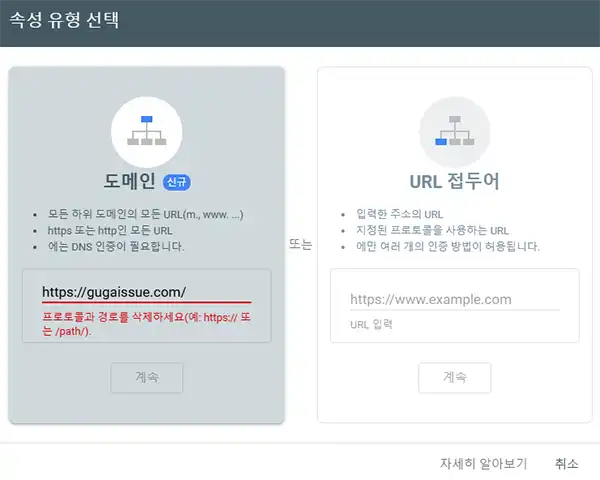
2. 소유권 확인하기
HTML 파일 업로드
가장 일반적으로 사용되는 방법 중 하나는 HTML 파일을 업로드하는 것입니다. 구글 서치 콘솔에서 소유권 확인을 위해 HTML 파일을 다운로드한 후, 해당 파일을 웹사이트의 루트 디렉토리에 업로드합니다. 이 후 ‘확인’ 버튼을 클릭하면 구글이 해당 파일을 찾아서 소유권을 확인합니다. 이 방법은 가장 직관적이며, 기술적인 지식이 많지 않은 사용자도 쉽게 사용할 수 있습니다.
- 구글 서치 콘솔 대시보드에서 소유권 확인을 선택합니다.
- 제공된 HTML 파일을 다운로드합니다.
- FTP 클라이언트(파일질라 등) 또는 호스팅 제공업체의 파일 관리자에 접속하여 다운로드한 HTML 파일을 웹사이트의 루트 디렉토리에 업로드합니다.
- 업로드가 완료된 후, 구글 서치 콘솔로 돌아가 ‘확인’을 클릭해 소유권을 인증합니다.
HTML 메타 태그 추가
다음으로 HTML 메타 태그를 사용하는 방법이 있습니다. 이 경우 구글 서치 콘솔에서 제공하는 메타 태그를 복사하여 웹사이트의 섹션에 붙여넣어야 합니다. 메타 태그 추가 후 파일을 저장하고, 다시 서치 콘솔 대시보드로 가서 ‘확인’ 버튼을 누릅니다. 이 방법은 특히 WordPress와 같은 플랫폼에서 설정하기 쉬운 장점이 있습니다.
- 구글 서치 콘솔에서 제공된 메타 태그를 복사합니다.
- 자신의 웹사이트의 HTML 코드에서 태그 안에 붙여넣습니다.
- 저장한 후, 구글 서치 콘솔로 돌아가 ‘확인’ 버튼을 클릭합니다.
Google Analytics 사용
Google Analytics 계정이 있는 경우, GA 추적 코드가 이미 웹사이트에 설치되어 있다면 소유권 확인이 자동으로 이루어질 수 있습니다. 이 경우, 구글 서치 콘솔에서 “Google Analytics” 옵션을 선택한 후 계정을 연결하는 방식으로 진행할 수 있습니다. 이 방법은 비교적 간단하며, 이미 Google Analytics를 이용해 웹사이트 데이터를 분석해온 사용자에게 유용합니다.
- 구글 서치 콘솔에서 ‘Google Analytics’ 옵션을 선택합니다.
- 구글 애널리틱스 계정에 로그인한 후, 소유권을 인증합니다.
- 연결이 성공적으로 이루어지면 소유권이 확인됩니다.
CNAME 레코드 추가
CNAME 레코드를 이용한 소유권 확인은 구글 서치 콘솔에서 제공하는 특정 이름과 값을 “DNS 관리 페이지“에 추가하는 방법입니다. 먼저 구글 서치 콘솔에 로그인하여 CNAME 선택 후 제공된 정보를 입력합니다. 이후 도메인 호스팅 서비스의 DNS 설정에서 새 CNAME 레코드를 추가하고, 변경 사항이 적용될 때까지 기다립니다. 시간이 지나면 구글 서치 콘솔에서 확인 버튼을 클릭하여 소유권을 인증할 수 있습니다. 이 방법은 DNS 관리에 대한 이해를 바탕으로 신뢰할 수 있는 소유권 확인 절차입니다.
- 구글 서치 콘솔에서 제공하는 CNAME 레코드를 복사합니다.
- 도메인 호스팅 서비스의 DNS 관리 섹션으로 가서 CNAME 레코드를 추가합니다.
- CNAME 레코드를 저장한 후 구글 서치 콘솔로 돌아가서 ‘확인’ 버튼을 클릭합니다.
DNS TXT 레코드 추가
마지막으로, DNS TXT 레코드를 추가하는 방법도 있습니다. 도메인 호스팅 서비스의 “DNS 관리자“에게 접근하여 구글이 제공하는 TXT 레코드를 추가하는 과정입니다.
이 방법은 웹사이트의 모든 도메인 및 서브도메인에 대해 소유권을 한 번에 확인할 수 있다는 장점이 있습니다. 기술적 지식이 필요할 수 있지만, 호스팅 제공업체의 지원을 받으면 쉽게 해결할 수 있습니다. TXT 레코드를 추가한 후 구글 서치 콘솔로 돌아가 ‘확인’ 버튼을 클릭하면 소유권이 확인됩니다.
- 구글 서치 콘솔에서 제공하는 TXT 레코드를 복사합니다.
- 도메인의 DNS 관리 페이지로 가서 새로운 TXT 레코드를 추가합니다.
- 변경 사항을 저장한 후, 구글 서치 콘솔로 돌아가 ‘확인’을 클릭합니다.

3. 성공적으로 등록되었나요?
소유권 확인 후 “등록 성공” 메시지가 나타나면 모든 과정이 완료됩니다. 이제 구글 서치 콘솔을 통해 웹사이트의 성능 데이터를 모니터링할 수 있는 준비가 완료되었습니다. 구글 서치 콘솔 등록을 통해 얻은 데이터는 웹사이트 운영에 큰 도움이 됩니다. 특히, XML 사이트맵을 제출하거나 robots.txt 파일을 검토하여 검색 엔진의 크롤링을 최적화하는 작업은 매우 중요합니다.
등록 과정이 완료된 후, 데이터가 클라우드에 업데이트되는 데는 약간의 시간이 걸릴 수 있습니다. 이 과정에서 구글이 사이트를 크롤링하고 인덱싱하는 동안 발생하는 오류나 비정상적인 현상이 모니터링 가능합니다. 여러분이 주의 깊게 이 과정을 살펴보는 것이 중요합니다.
구글 서치 콘솔의 활용 방법
구글 서치 콘솔 등록 후에는 다양한 기능을 활용할 수 있습니다. 검색 성능 데이터를 분석하고, 사이트 속도 및 인덱싱 상태를 체크하며, 모바일 친화성 검사를 수행해보세요. 이러한 기능들은 여러분의 SEO 전략을 강화하는 데 필수적입니다.
분석 결과 활용하기
성능 데이터를 통해 웹사이트가 어떤 키워드에서 검색되고, 어떤 페이지가 얼마나 클릭되는지를 확인할 수 있습니다. 이러한 정보는 웹사이트의 콘텐츠와 구조를 개선하는 데 유용하며, 전반적인 사용자 경험을 끌어올리는데 큰 기여를 할 수 있습니다. 마찬가지로, 발견된 오류를 즉각적으로 수정할 수 있으므로, 검색 엔진 최적화 작업에 지속적인 투자를 할 수 있는 기회를 제공합니다.
구글 서치 콘솔 등록 후, 활용 가능한 데이터
- URL 검사
- 노출 횟수 / 클릭 횟수
- 평균 게재순위 확인
- 검색어 수 / 인기 페이지 확인
- 국가별 / 기기별 / 날짜 별 노출 횟수
마무리
구글 서치 콘솔을 효율적으로 활용하면, 단기적으로 검색 트래픽 향상뿐만 아니라 장기적으로 웹사이트 성장을 위한 큰 밑거름이 될 것입니다. 여러분은 구글 서치 콘솔 등록 후 어떤 기능이 가장 유용하다고 느끼시나요? 이 글이 여러분께 도움이 되었기를 바라며, 구글 서치 콘솔 등록을 통해 더욱 효과적이고 효율적인 웹사이트 관리가 이루어지길 바랍니다!